Inhaltsverzeichnis
Ich weiß, dass Sie wahrscheinlich denken, dass das Drehen einer Zeichenfläche dasselbe ist wie das Drehen von Text oder Objekten.
Klingt verwirrend? Sie sind sich nicht sicher, worauf Sie sich beziehen? Hier ist eine kurze Erläuterung.
Wenn Sie das Bildmaterial auf einer Zeichenfläche drehen möchten, sollten Sie die Objekte (das Bildmaterial) drehen, anstatt die Zeichenfläche selbst zu drehen.
Wenn Sie hingegen Ihre Zeichenfläche aus einer anderen Perspektive betrachten oder die Ausrichtung der Zeichenfläche ändern möchten, dann müssen Sie die Zeichenfläche tatsächlich drehen.
In diesem Artikel lernen Sie zwei einfache Möglichkeiten zum Drehen von Zeichenflächen in Adobe Illustrator kennen: Mit dem Werkzeug "Ansicht drehen" können Sie Ihr Bildmaterial aus verschiedenen Blickwinkeln betrachten und bearbeiten, und mit dem Werkzeug "Zeichenfläche" können Sie die Ausrichtung Ihrer Zeichenfläche drehen.
Hinweis: Alle Screenshots dieses Tutorials stammen aus der Mac-Version von Adobe Illustrator CC 2022. Windows- oder andere Versionen können anders aussehen. Windows-Benutzer ändern die Befehl Taste für Strg .
Methode 1: Werkzeug Ansicht drehen
Sie werden das Werkzeug Ansicht drehen wahrscheinlich nicht in der Symbolleiste sehen, aber Sie können es schnell aktivieren, indem Sie die Tastenkombination Befehl + H oder Sie finden es auf der Website Symbolleiste bearbeiten Menü.
Folgen Sie den nachstehenden Schritten und sehen Sie, wie es funktioniert.
Schritt 1: Klicken Sie auf die Symbolleiste bearbeiten unten in der Symbolleiste (unter Farbe & Stempel; Strich) und suchen Sie das Werkzeug Ansicht drehen.
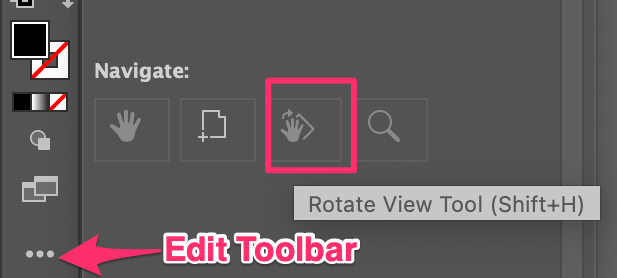
Sie können das Werkzeug zur späteren Verwendung in die Symbolleiste unter ein beliebiges Menü ziehen.
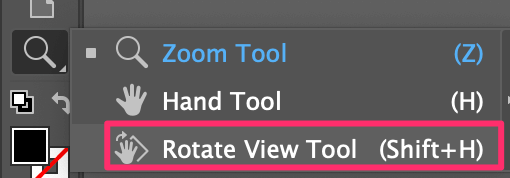
Schritt 2: Klicken Sie auf die Zeichenfläche und ziehen Sie, um die Zeichenfläche zu drehen, z. B. in einem Winkel von 15 Grad zur rechten Seite.
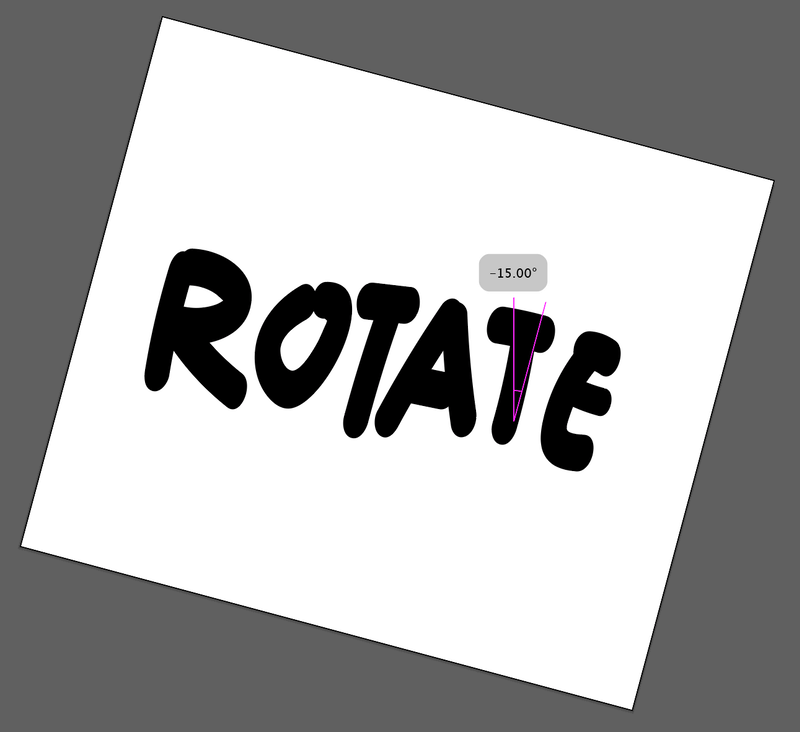
Sie können auch einen Rotationswinkel aus dem Overhead-Menü auswählen Siehe > Ansicht rotieren .

Kurztipps: Wenn Sie einen bestimmten Blickwinkel für eine spätere Verwendung speichern möchten, können Sie auf die Seite Siehe > Neue Ansicht , geben Sie den Blickwinkel an und klicken Sie auf OK speichern.

Dies ist nützlich für das Verpackungsdesign, wenn Sie Grafiken oder Text von einer bestimmten Seite aus bearbeiten müssen. Sie können beim Zeichnen auch die Drehwinkelansicht verwenden, mit der Sie verschiedene Bereiche frei drehen und zeichnen können.
Wenn Sie zur Ansicht der Zeichenfläche im ursprünglichen Modus zurückkehren möchten, klicken Sie einfach auf Siehe > Drehen der Ansicht zurücksetzen (Umschalt + Befehl +1) .
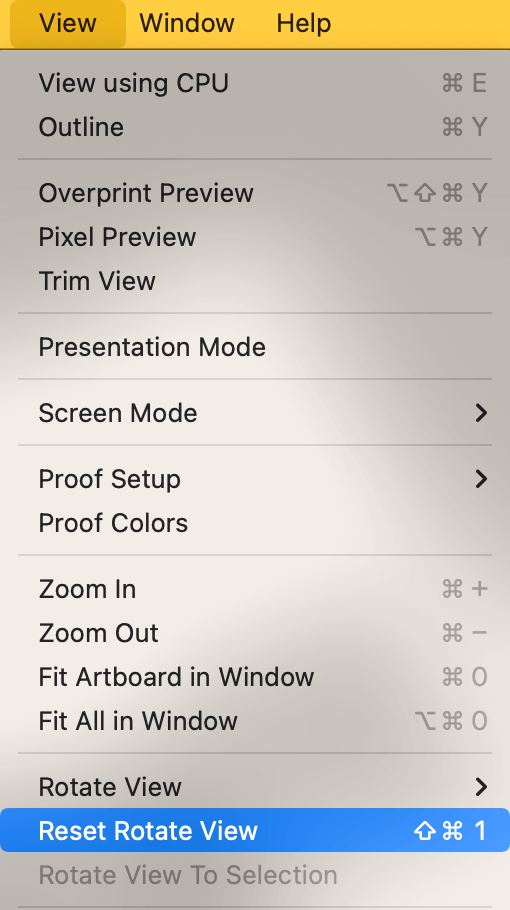
Hinweis: Wenn Sie die Datei speichern oder das Bild exportieren, ändert sich die Ausrichtung der Zeichenfläche nicht, da sie die Ausrichtung beibehält, die Sie beim Erstellen des Dokuments festgelegt haben.
Methode 2: Zeichenbrett-Werkzeug
Beim Erstellen eines Adobe Illustrator-Dokuments können Sie die Ausrichtung der Zeichenfläche wählen. Es gibt nur zwei Optionen: Hoch- oder Querformat. Wenn Sie es sich später anders überlegen, können Sie die Zeichenfläche immer noch mit der Funktion Zeichenbrett-Werkzeug (Umschalttaste + O).
Schritt 1: Wählen Sie die Zeichenbrett-Werkzeug in der Symbolleiste.
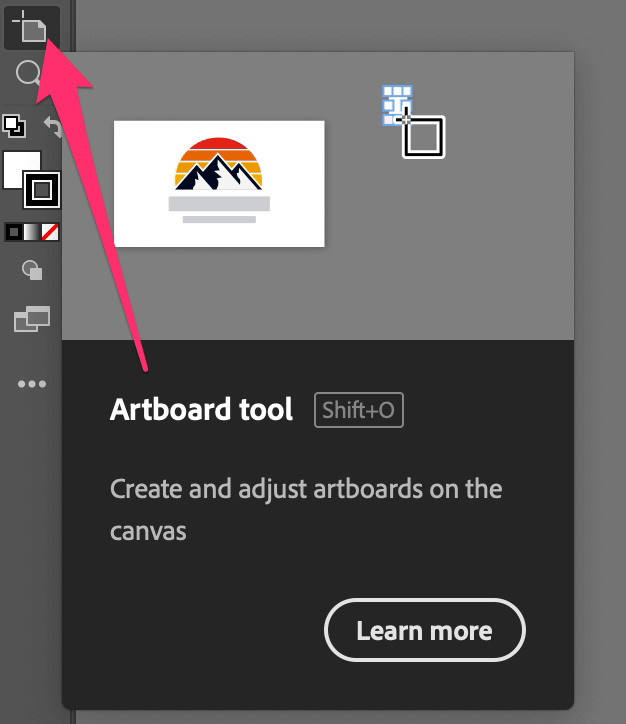
Sie sehen, dass Ihre Zeichenfläche automatisch ausgewählt wird.

Schritt 2: Gehen Sie zum Eigenschaften und Sie sehen die Kunstdrucktafel wo Sie die Ausrichtung der Zeichenfläche im Voreinstellungsbereich drehen können.
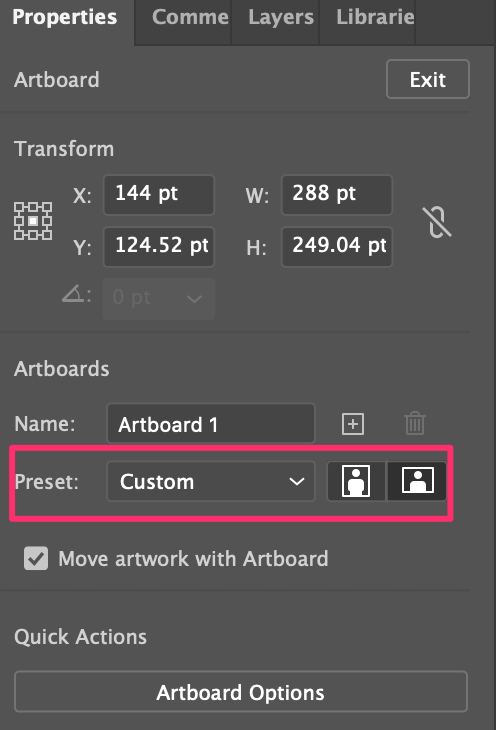
Schritt 3: Klicken Sie auf die Ausrichtung, die Sie rotieren möchten.
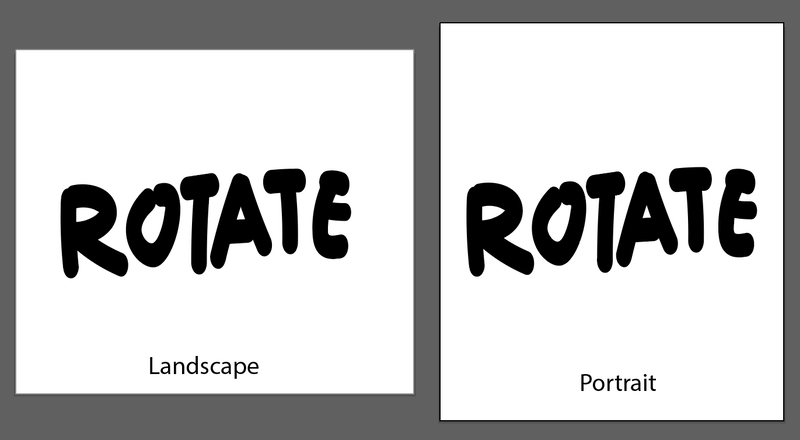
Wie Sie sehen, dreht sich die Zeichenfläche selbst, aber das Bildmaterial dreht sich nicht mit der Ausrichtung der Zeichenfläche. Wenn Sie also Objekte auf der Zeichenfläche drehen möchten, müssen Sie die Objekte auswählen und drehen.
Letzte Worte
Sie können beide oben genannten Methoden zum Drehen von Zeichenflächen in Illustrator verwenden, aber die Verwendungszwecke sind unterschiedlich. Methode 1, das Werkzeug "Ansicht drehen", eignet sich hervorragend, um Ihr Kunstwerk aus verschiedenen Winkeln zu betrachten, aber es ändert nicht die Ausrichtung Ihrer Zeichenfläche, wenn Sie Ihre Datei speichern oder exportieren.
Wenn Sie ein Dokument erstellen und feststellen, dass Sie eine andere Ausrichtung wünschen, können Sie Methode 2 anwenden, um die Ausrichtung zu ändern.

